Dstat инструмент для мониторинга в Linux
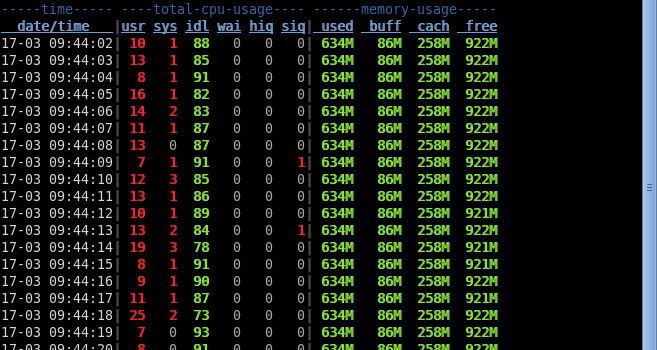
Dstat инструмент для мониторинга в Linux
Dstat является универсальной заменой для Vmstat, IOSTAT, NetStat и ifstat. Dstat преодолевает некоторые из их ограничений и добавляет некоторые дополнительные возможности, больше счетчиков и гибкости. Dstat удобный для систем мониторинга во время настройки тестов и производительности или устранения неполадок.
Dstat позволяет просматривать все ресурсы системы в режиме реального времени , вы можете , например, . сравнить использование дискового пространства в сочетании с прерываний от контроллера IDE или сравнить числа пропускной способности сети непосредственно с диска пропускной способности ( в том же интервале ) .
Dstat дает вам подробную выборочную информацию в колонках. Меньше путаницы и меньше ошибок . И самое главное это то что очень легко писать плагины для сбора собственные счетчиков.
Dstat позволяет просматривать все ресурсы системы в режиме реального времени , вы можете , например, . сравнить использование дискового пространства в сочетании с прерываний от контроллера IDE или сравнить числа пропускной способности сети непосредственно с диска пропускной способности ( в том же интервале ) .
Особенности
- Объединяет вместе: Vmstat, IOSTAT, ifstat, NETSTAT;
- Показывает статистику в точно таком же сроки;
- Включает счетчики для устранения неисправностей
- Модульная конструкция;
- Написанная на питоне так легко расширяется для выполнения этой задачи;
- Легко расширяется, добавить свои собственные счетчики;
- Включает в себя множество внешних плагинов, чтобы показать, как легко можно добавить счетчики;
- Может подвести итог групповых блоков / сетевых устройств и дать общую численность;
- Может показывать прерываний в устройстве;
- Очень точные сроки, нет timeshifts когда система неустойчива;
- Показывает точные единицы и ограничивает ошибки преобразования;
- Можно указывать различные единицы с различными цветами;
- Может показывать промежуточные результаты, когда промедление> 1;
- Позволяет экспортировать выход CSV, который может быть импортирован в Gnumeric и Excel, чтобы сделать графики.
Установка dstat на Ubuntu 12.10/13.04/13.10/14.04 и Linux Mint 12/13/14/15/16
Для установки dstat на Ubuntu 12.10/13.04/13.10/14.04 и Linux Mint 12/13/14/15/16 введите следующую команду:
# sudo apt-get install dstat
# sudo apt-get install dstat
Установка dstat на RHEL / CentOS 5.x/6.x и Red Hat 16/17/18/19/20
Во-первых, подключим (установим) репозиторий rpmforge и после чего введем следующую команду:
# yum install dstat
# yum install dstat
Приступая к работе с dstat
Теперь dstat должен быть установлен и готов отображать статистику производительности вашей системы.
В своей простейшей форме dstat может быть вызван с помощью команды:
# dstat
В своей простейшей форме dstat может быть вызван с помощью команды:
# dstat
Так же можно вызвать еще одним способом:
# dstat -c —top-cpu -d —top-bio —top-latency
# dstat -c —top-cpu -d —top-bio —top-latency
Чтобы направить вывод в файл CSV для последующего использования мы можем выполнить следующую команду:
# dstat —output /tmp/sampleoutput.csv -cdn
# dstat —output /tmp/sampleoutput.csv -cdn
Файл можно посмотреть перейдя в директорию /tmp/sampleoutput.csv
Dstat опции:
-c, –cpu выведет процессорую статистику
-C 0,3, общая инфо включает CPU0, CPU3 и общей
-d,–disk позволит показать статистику дисков
-D всего, HDA,HDA и общее
-g, –page позволяют показать статистику страницы
-i,–int включить статистику прерываний
-I 5, eth2 включают int5 и прерывание используется eth2
-l, –load, позволяют увидеть статистику нагрузки
-m,-mem включить статистику памяти
-n,–net позволяют видеть сетевую статистику
-N eth1, всего,включают eth1, общее
-p,–proc позволит увидеть статистику процесса
-r,–io включить IO статистику (запросы ввода / вывод завершен)
-s, –swap позволяют увидеть статистику подкачки
-S swap1, всего, включают swap1, общей
-t, –time включения вывода даты / времени
-T,–epoch включить счетчик времени (секунд с начала эпохи)
-y,–sys включить статистику системы
-C 0,3, общая инфо включает CPU0, CPU3 и общей
-d,–disk позволит показать статистику дисков
-D всего, HDA,HDA и общее
-g, –page позволяют показать статистику страницы
-i,–int включить статистику прерываний
-I 5, eth2 включают int5 и прерывание используется eth2
-l, –load, позволяют увидеть статистику нагрузки
-m,-mem включить статистику памяти
-n,–net позволяют видеть сетевую статистику
-N eth1, всего,включают eth1, общее
-p,–proc позволит увидеть статистику процесса
-r,–io включить IO статистику (запросы ввода / вывод завершен)
-s, –swap позволяют увидеть статистику подкачки
-S swap1, всего, включают swap1, общей
-t, –time включения вывода даты / времени
-T,–epoch включить счетчик времени (секунд с начала эпохи)
-y,–sys включить статистику системы
Для получения полного списка всех доступных опций, выполните команду:
# dstat –help
# dstat –help
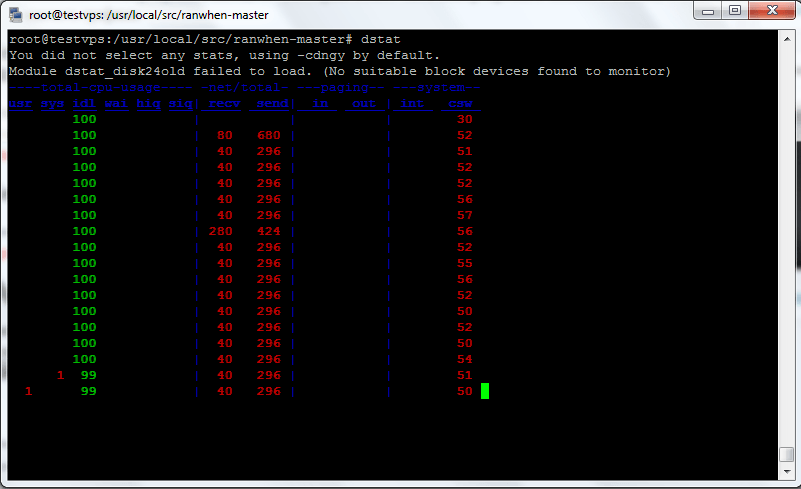
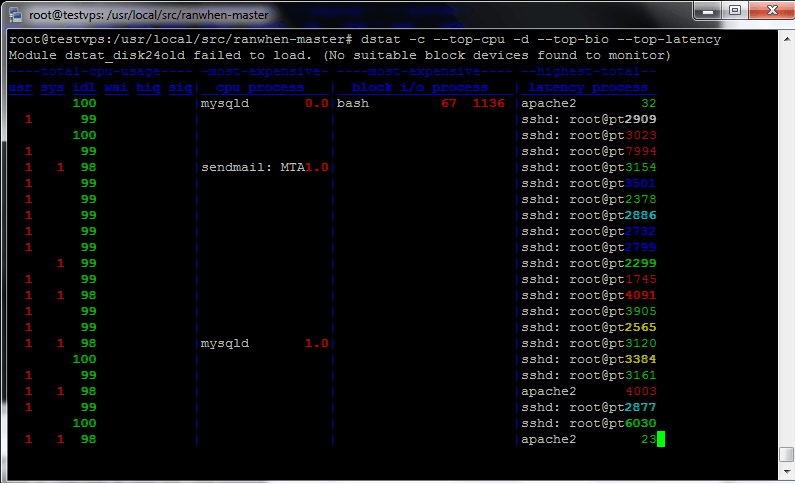
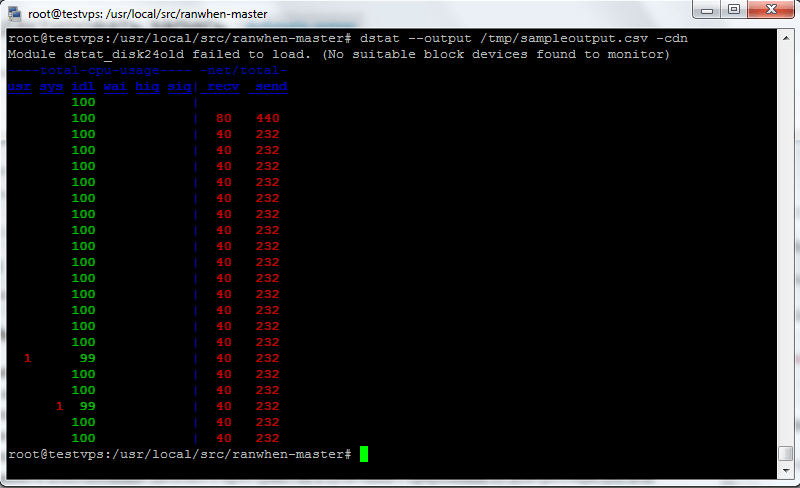
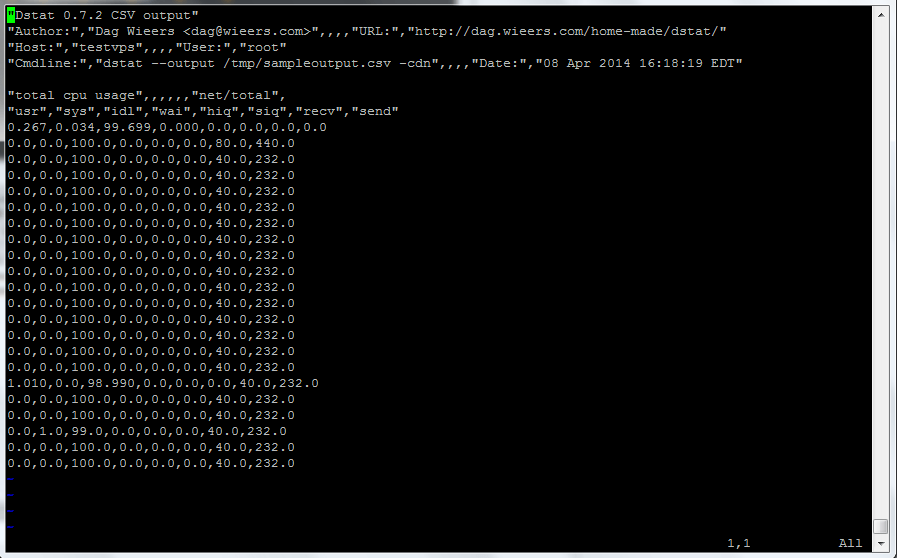

Комментариев нет:
Отправить комментарий